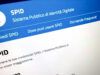Come accedere a SPID Poste
Dopo aver attivato lo SPID con Poste Italiane, ha intenzione di accedere alla tua identità digitale, ma… non sai proprio come fare! Vuoi magari usare PosteID per gestire i servizi online della Pubblica Amministrazione e, purtroppo, non hai trovato l’opzione giusta per farlo. Non c’è bisogno di farsi prendere dal panico perché sei capitato nel posto giusto, in cui trovare tutto quello che ti occorre per risolvere il tuo piccolo problema.
Prima di entrare nel vivo, però, è utile sapere che dal 1° gennaio 2026 il servizio PosteID abilitato a SPID prevede un canone annuale di 6 euro: per i nuovi utenti il primo anno resta gratuito (a parte gli eventuali costi legati alla modalità di identificazione scelta), mentre dal secondo anno il rinnovo avviene di anno in anno con il pagamento del corrispettivo; se invece hai lo SPID attivo già da oltre un anno, il canone ti verrà richiesto alla fine dell’annualità in corso. Il pagamento non è dovuto se hai almeno 75 anni, se sei residente all’estero, se sei minorenne o se usi uno SPID ad uso professionale. In prossimità della scadenza riceverai un’email di avviso e, da quel momento, avrai 30 giorni per rinnovare oppure recedere senza costi; in ogni caso puoi controllare autonomamente la data di scadenza dalla tua area su posteid.poste.it o dall’app PosteID. Per pagare puoi procedere online con carta dal portale oppure in ufficio postale comunicando il codice fiscale dell’intestatario: non servono documenti e, se stai rinnovando per un’altra persona, non è indispensabile che sia presente. Se ti dimentichi del rinnovo, la tua identità digitale resta in genere attiva per 24 mesi dall’ultimo accesso, ma l’uso dello SPID per entrare nei servizi viene temporaneamente sospeso finché non effettui il pagamento (senza dover ripetere l’attivazione).
Con questa guida, ti illustro i vari procedimenti su come accedere a SPID Poste: hai a disposizione tutte le indicazioni utili per riuscire nel tuo intento. Prima di tutto, ti mostro la procedura per effettuare il primo accesso a PosteID da smartphone e tablet, comprese le operazioni da mettere in pratica per creare il codice PosteID, indispensabile per i futuri accessi e per autorizzare l’accesso alla tua identità digitale da altri dispositivi. Dopodiché, trovi le istruzioni dettagliate per accedere a PosteID da computer: sono presenti tutte le modalità di autenticazione disponibili. Come dici? È proprio quello che volevi sapere? Bene, allora non dilunghiamoci oltre e vediamo insieme come procedere. Ti auguro una piacevole lettura e una rapida risoluzione del problema!
Indice
- Come effettuare l'accesso a SPID Poste
- Come accedere a SPID Poste senza app con SMS
- Come accedere a SPID Poste con PIN temporaneo o impronta digitale
- Come accedere a SPID Poste bloccato
- Come accedere a INPS con SPID Poste
- Come accedere a NoiPA con SPID Poste
- Problemi accesso SPID Poste
Come effettuare l’accesso a SPID Poste
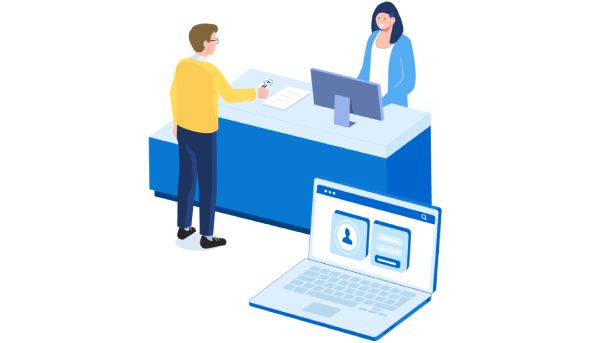
Hai bisogno di una mano per accedere allo SPID Poste? So bene che potrebbe risultare problematico le prime volte, ma puoi star certo che, dopo il primo accesso, diventa semplice come bere un bicchier d’acqua!
Nei prossimi paragrafi di questo tutorial, ti guido per la creazione del tuo codice PosteID, se hai richiesto da poco lo SPID o lo intendi cambiare, e ti illustro le varie procedure per accedere al tuo PosteID sia da computer che da smartphone e tablet.
Trovi, inoltre, anche la procedura d’accesso per INPS e NoiPA attraverso il tuo SPID Poste. Una volta appresi i vari passaggi, sei in grado di accedere facilmente a tutti i siti che ti chiedono l’accesso tramite SPID.
Creare il codice PosteID
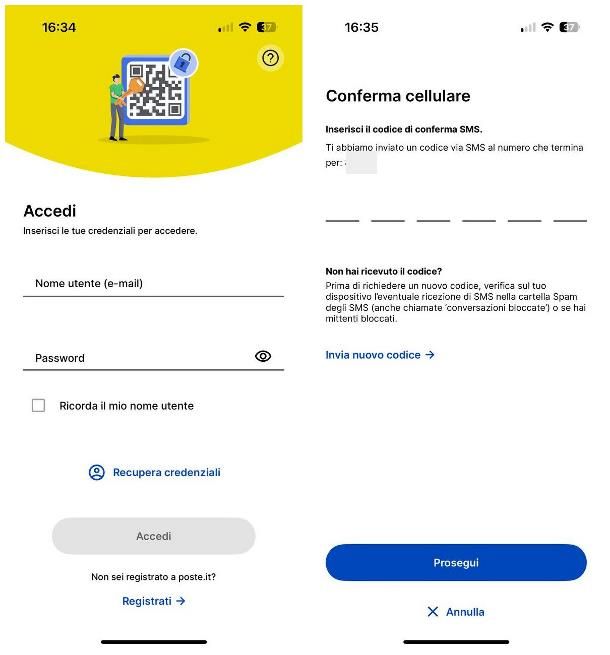
Non hai ancora un codice d’accesso per PosteID? È indispensabile per poter gestire la tua identità digitale: è un codice di 6 caratteri che ti consente di accedere non solo al tuo PosteID, ma anche ai tuoi prodotti in app come BancoPosta, PostePay, Libretto Smart e così via; ti permette, inoltre, di autorizzare le operazioni online su Poste.it e per operazioni e-commerce. Ogni codice PosteID può funzionare su un massimo di cinque dispositivo, non solo da quello in cui viene generato.
Passiamo, adesso, al vivo della procedura! Come accedere a PosteID per la prima volta? Non devi farlo altro che prendere il tuo smartphone o tablet e avviare l’app PosteID, disponibile per Android (anche per store alternativi) e iOS/iPadOS. Adesso, nella schermata Accedi con PosteID, digita correttamente le tue credenziali nei campi indirizzo email e password, infine pigia sul bottone Accedi.
A questo punto, ricevi un SMS in cui è contenuto il codice per poter verificare la tua identità: inseriscilo nel campo Codice di conferma SMS e premi sulla voce Prosegui. Ora, ti trovi dinanzi alla schermata Scegli codice PosteID. Cosa devi fare? Scegliere 6 caratteri per poter creare il tuo codice PosteID, indispensabile per i tuoi accessi; fai tap, poi, sull’opzione Conferma codice PosteID e concludi la procedura premendo sul pulsante Prosegui.
Adesso, puoi decidere se attivare il riconoscimento facciale o l’impronta digitale pigiando sull’opzione Abilita; premi, invece, sull’opzione Non ora qualora volessi procedere sempre con l’inserimento del codice PosteID. Se, per qualsiasi ragione, dovessi decidere di cambiare il tuo codice PosteID, ti consiglio di consultare questa mia guida dettagliata.
Come accedere a SPID Poste da computer
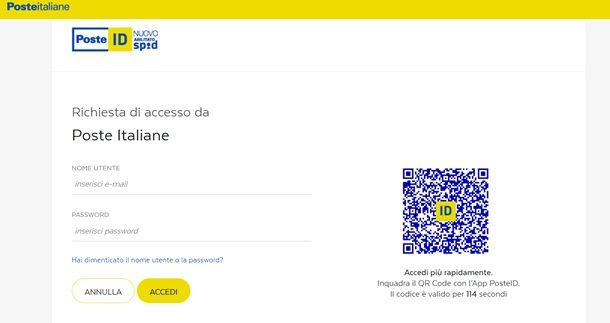
Non sai proprio come accedere a SPID Poste da computer? Niente paura, il procedimento è davvero semplice! Non devi far altro che recarti sul sito PosteID e fare clic sul tasto Accedi nel box Hai già l’identità digitale PosteID abilitato a SPID?
A questo punto, puoi scegliere la modalità d’accesso a te più congeniale. Puoi accedere inserendo il tuo nome utente e la tua password, premendo infine sul tasto Accedi; oppure puoi inquadrare il QR code a schermo attraverso la tua app Poste ID e continuare la procedura tramite riconoscimento facciale, impronta digitale o codice PosteID, da inserire nell’apposito spazio.
Ti viene così concessa l’autorizzazione e successivamente vieni indirizzato nella sezione Il tuo profilo SPID, dove poter gestire la tua identità digitale.
Non ricordi proprio i tuoi dati d’accesso? Nella pagina della richiesta d’accesso, premi sulla domanda Hai dimenticato il tuo nome utente o la password? e scegli fra queste due opzioni, apponendo un segno di spunta: Voglio recuperare il mio nome utente o Voglio effettuare il reset della password. Premi, infine, sul pulsante Prosegui e continua seguendo le indicazioni. Puoi approfondire tutto cliccando qui.
Come accedere a SPID Poste da smartphone
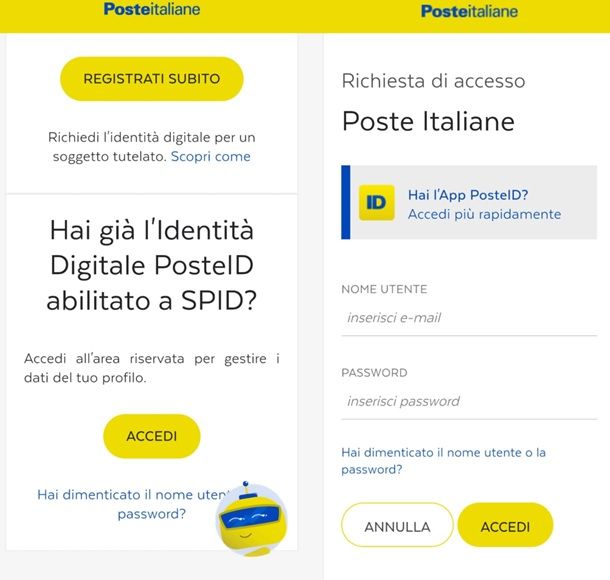
Non c’è niente di più semplice che accedere allo SPID Poste da smartphone tramite app PosteID! Cosa devi fare? Aprire l’app PosteID, che hai precedente installato come ti ho spiegato nei capitoli precedenti, e pigiare sul pulsante Entra nell’app; inserisci, ora, il codice PosteID nell’apposito spazio oppure prosegui con il riconoscimento biometrico. Vieni così indirizzato direttamente all’Home dell’app PosteID.
Hai dimenticato il codice e non sai come recuperarlo tramite app? Proprio come ti ho detto prima, apri l’app PosteID e fai tap sul pulsante Entra nell’app; a questo punto, seleziona la domanda Hai dimenticato il tuo codice PosteID? e, nella schermata che ti appare, inserisci le tue credenziali per accedere: nome utente e password; spunta la casella Ricorda il mio nome utente per salvare i tuoi dati. Premi, infine, sul pulsante Accedi.
Se hai dimenticato anche le credenziali, seleziona l’opzione Recupera credenziali e apponi un segno di spunta su Voglio recuperare il mio nome utente o su Voglio effettuare il reset della password; pigia, per concludere, sul bottone Prosegui.
Come accedere a SPID Poste senza app con SMS
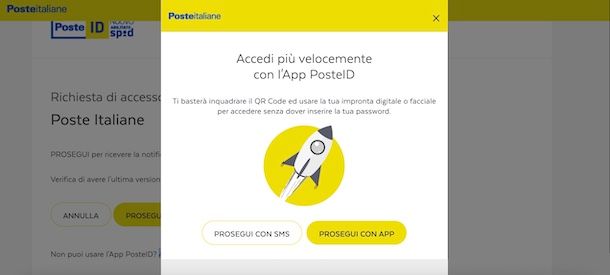
Sei impossibilitato a utilizzare l’app PosteID, come fare in questo caso? Non allarmarti, poiché c’è una soluzione anche a questo: in fase di accesso, puoi verificare la tua identità utilizzando il numero di telefono associato a PosteID (possibilità che sembra essere, però, in fase di dismissione).
Prima di tutto, recati sul sito di PosteID e scorri in basso fino a quando non trovi il box Hai già l’identità digitale PosteID abilitato a SPID? e fai clic sul pulsante Accedi. Ora, inserisci il tuo nome utente e la tua password negli appositi spazi e premi sul pulsante Accedi. A questo punto, nella nuova schermata, scegli l’opzione Accedi tramite SMS e poi fai clic sulla voce Prosegui con SMS.
Inserisci, ora, il codice di 6 cifre, contenuto nell’SMS, nel campo Inserisci codice SMS e premi sul pulsante Prosegui per poter così fare accesso a PosteID. Dei passaggi per nulla complicati, non trovi?
Come accedere a SPID Poste con PIN temporaneo o impronta digitale
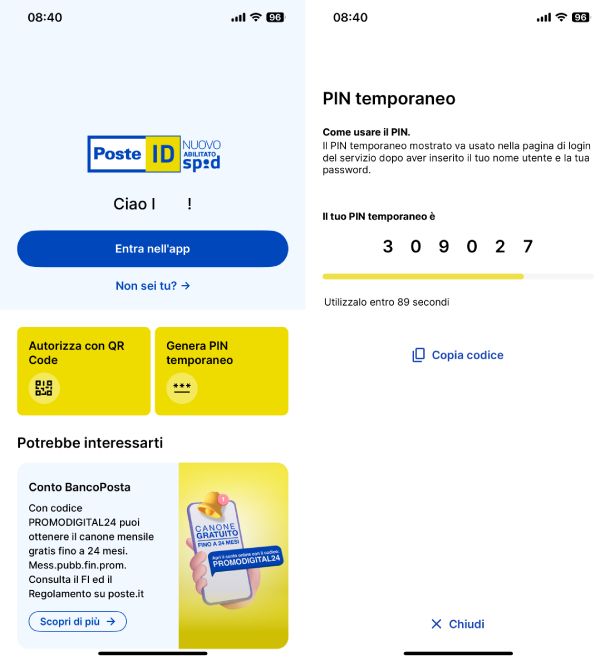
Non riesci ad accedere con il tuo codice PosteID o a ricevere SMS per confermare la tua identità? C’è una soluzione anche a questo! Puoi accedere a SPID Poste con PIN temporaneo o con impronta digitale. Cominciamo con la prima utile alternativa.
Se intendi generare un PIN temporaneo per accedere a SPID Poste, non devi far altro che recarti sul sito di PosteID, premere sul tasto Accedi del riquadro Hai già l’identità digitale PosteID abilitato a SPID?, inserire nome utente e password e cliccare sul pulsante Accedi.
Seleziona, adesso, l’opzione Preferisco generare un PIN temporaneo con l’app PosteID e apri la suddetta applicazione da smartphone o tablet. Fai tap, ora, sul pulsante Genera PIN temporaneo e inseriscilo nell’apposito riquadro; premi, infine, su Prosegui per completare l’accesso. Hai meno di due minuti per poter copiare il tuo PIN temporaneo, scaduti i quali devi necessariamente premere sul pulsante Genera nuovo PIN per ottenerne un altro.
E se vuoi invece accedere con l’impronta digitale? Quasi a ogni accesso su app PosteID, ti compare l’avviso Fingerprint, il quale ti ricorda che puoi utilizzare l’impronta digitale anziché il codice PosteID: per farlo, in questo caso, non devi far altro che selezionare la voce Abilita. Puoi sempre attivarlo in un secondo momento recandoti nella sezione Impostazioni. Vediamo insieme come fare.
Accedi all’app come ti ho spiegato largamente nei paragrafi precedenti e premi sulla voce Menu, in basso. Adesso, seleziona la voce Impostazioni e metti su ON accanto all’opzione Accedi con l’impronta. Giunto a questo punto, inserisci il tuo codice PosteID per attivare l’impronta biometrica.
Come accedere a SPID Poste bloccato
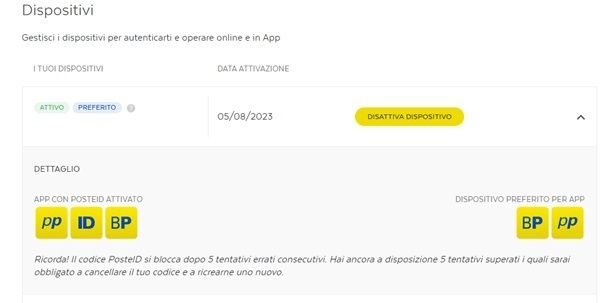
Qualora avessi tentato per cinque volte di accedere a SPID Poste inserendo in maniera erronea codice PosteID o credenziali, allora devi aspettare 30 minuti circa per effettuare un nuovo tentativo. Hai avuto il blocco perché proprio non ricordi il tuo codice PosteID? Oltre a cambiare la modalità d’accesso, come ti ho spiegato nei paragrafi precedenti, puoi provvedere al suo recupero dal sito Poste Italiane.
Da dove devi iniziare? Prima di tutto, devi recarti sul sito Poste.it, selezionare la voce Area personale, in alto a destra, e inserire le tue credenziali o inquadrare il QR code con una delle app BancoPosta, Postepay e Poste Italiane; premi, infine, sul pulsante Conferma.
Prosegui facendo clic sulla voce Dispositivi e sicurezza, dopodiché premi sul pulsante Disattiva dispositivo; a questo punto, ti viene richiesto se intendi cancellare il tuo codice PosteID: seleziona la voce Cancella PosteID e sostituiscilo accedendo all’app PosteID.
Apri, dunque, l’app in questione e inserisci il tuo nome utente e la tua password, per poi fare tap sulla voce Accedi. Nella nuova schermata, pigia sul pulsante Scegli codice PosteID e crea un nuovo codice PosteID. Puoi approfondire leggendo il mio tutorial su come attivare PosteID.
Puoi cancellare il tuo codice PosteID anche da app. Non devi far altro che aprire l’app PosteID, accedere con le tue credenziali e fare tap sulla voce Menu, in basso a destra. Pigia, poi, sulla voce Impostazioni e seleziona l’opzione Cancella codice PosteID. Per inserire un nuovo codice, devi seguire la procedura che ti ho spiegato poco più in alto.
Hai ricevuto il blocco perché hai smarrito il codice PosteID e non hai nessuna intenzione di cancellarlo? Allora devi fare quanto segue. Avvia l’app PosteID e pigia sulla voce Entra nell’app; dopodiché, premi sulla voce Non ricordo il codice PosteID e inserisci nome utente e password; premi su Accedi e Prosegui. Ti viene inviato un SMS con il codice di verifica: inseriscilo nell’apposito spazio e pigia sul pulsante Prosegui e crea un nuovo codice PosteID; in seguito, fai tap sul pulsante Prosegui e sul pulsante OK per completare la procedura.
Come accedere a INPS con SPID Poste
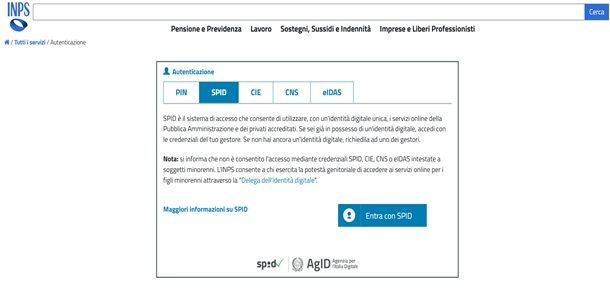
Vorresti accedere a INPS con SPID Poste? In tal caso, non devi far altro che collegarti al sito ufficiale dell’ente in questione o avviare l’app INPS Mobile, disponibile per Android (anche per store alternativi) e iOS/iPadOS, scegliere l’opzione per accedere con SPID e selezionare PosteID nell’elenco degli identity provider disponibili.
Per procedere da computer, collegati al sito INPS, clicca sul pulsante Entra in MyINPS, in alto a destra, e seleziona la scheda SPID. Nella nuova schermata visualizzata, premi sulla voce Entra con SPID e seleziona PosteID dal menu che si apre.
A questo punto, prendi il dispositivo mobile sul quale hai installato PosteID, premi sul pulsante Autorizza con QR Code e inquadra il QR code mostrato sullo schermo del tuo computer con la fotocamera del tuo smartphone o tablet. Fatto ciò, sempre utilizzando l’app PosteID, autorizza l’accesso tramite riconoscimento facciale, impronta digitale o codice PosteID.
In alternativa, inserisci i dati associati alla tua identità digitale nei campi nome utente e password e clicca sul pulsante Entra con SPID. Nella nuova pagina che si apre, clicca sul pulsante Prosegui per accedere a SPID Poste con app o seleziona l’opzione Accedi tramite codice SMS, per verificare la tua identità tramite SMS, così come ti ho indicato nelle righe precedenti di questa guida.
In entrambi i casi, dopo aver completato la procedura di verifica della tua identità, clicca sul pulsante Acconsento, per entrare nel sito INPS e accedere ai servizi di tuo interesse.
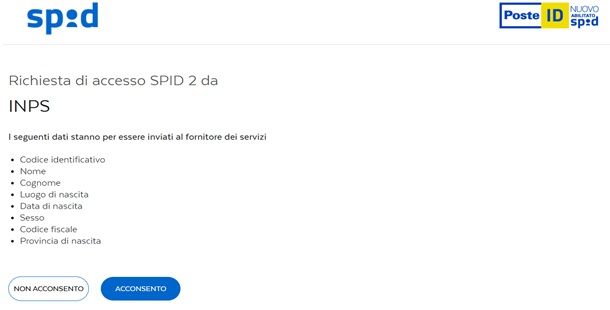
Se preferisci accedere ai servizi INPS da smartphone e tablet (ad esempio per scaricare la certificazione unica), avvia l’app INPS Mobile, premi sul pulsante Tutti i servizi e, nella nuova schermata visualizzata, premi sull’icona dell’omino collocata in alto a destra.
Adesso, fai tap sul pulsante Entra con SPID, premi sulla voce PosteID, inserisci i nome utente e password e fai tap sui pulsanti Entra con SPID e Prosegui per ricevere una notifica da PosteID tramite la quale autorizzare l’accesso.
Pigia, quindi, sulla notifica in questione per avviare l’app PosteID, seleziona l’opzione Prosegui e accedi a PosteID tramite riconoscimento facciale, impronta digitale o codice PosteID. Fatto ciò, apri nuovamente l’app INPS Mobile e fai tap sul pulsante Acconsento, per accedere a INPS con PosteID.
Come accedere a NoiPA con SPID Poste
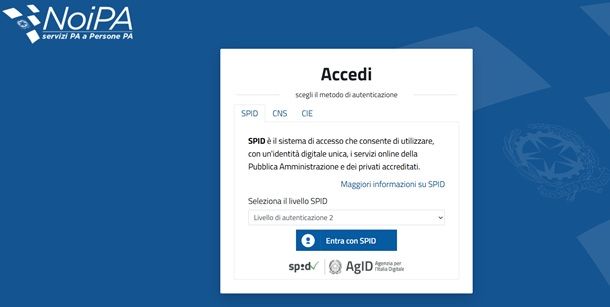
La procedura per accedere a NoiPA con SPID Poste è pressoché identica a quella che ti ho appena indicato per entrare nel sito INPS. Anche in questo caso, tutto quello che devi fare è selezionare PosteID come metodo di accesso e autorizzare il login tramite l’app PosteID o il codice di autenticazione inviato tramite SMS.
Per accedere a NoiPA da computer, collegati alla pagina principale del portale in questione, clicca sull’opzione Accedi all’area riservata, in alto a destra, e scegli la voce SPID. Seleziona, poi, il livello di autenticazione di tuo interesse tramite l’apposito menu a tendina, clicca sul pulsante Entra con SPID e seleziona l’opzione PosteID.
Verifica, ora, la tua identità e autorizzare l’accesso. Per farlo, avvia l’app PosteID sul tuo dispositivo mobile, scegli l’opzione Autorizza con QR Code e, utilizzando la fotocamera del tuo dispositivo, inquadra il QR code mostrato nella schermata di accesso del sito di NoiPA. Fatto ciò, autorizza l’accesso tramite riconoscimento facciale, impronta digitale o codice PosteID.
Se preferisci accedere senza inquadrare il codice QR, inserisci i dati associati a PosteID nei campi Nome utente e Password e clicca sul pulsante Entra con SPID. Clicca, poi, sul pulsante Prosegui per autorizzare l’accesso tramite l’app PosteID, o seleziona l’opzione Accedi tramite codice SMS per ricevere un codice tramite SMS utile per verificare la tua identità e autorizzare l’accesso a NoiPA con PosteID.
Vuoi accedere a NoiPA da smartphone e tablet? In tal caso, avvia l’app, disponibile per Android (anche per store alternativi) e iOS/iPadOS, fai tap sul pulsante Entra con SPID e, nella nuova schermata visualizzata, seleziona il livello di autenticazione tramite il menu a tendina Seleziona il livello SPID.
Fatto ciò, premi sul pulsante Entra con SPID, seleziona PosteID dal menu che si apre, inserisci i dati associati al tuo PosteID nei campi Nome utente e Password e fai tap sui pulsanti Entra con SPID e Prosegui per ricevere una notifica da PosteID tramite la quale puoi autorizzare l’accesso.
A questo punto, premi sulla notifica in questione per avviare l’app PosteID, fai tap sulla voce Prosegui e autenticati tramite riconoscimento facciale, impronta digitale o immissione del codice PosteID. Infine, torna nell’app di NoiPA e premi sul pulsante Acconsento, per completare l’accesso tramite PosteID.
Problemi accesso SPID Poste
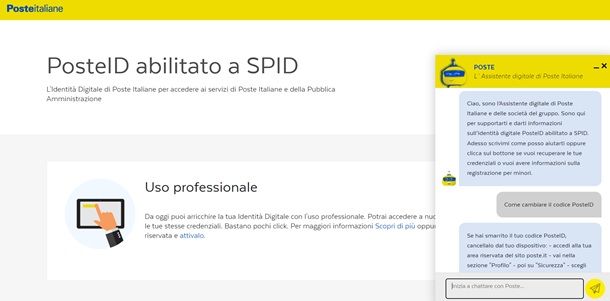
Se non riesci ad accedere allo SPID Poste, allora puoi seguire uno di questi consigli che ti offro: tutti i servizi sono utili per la risoluzione dei problemi legati al tuo SPID.
- Telefono — puoi facilmente chiamare il numero 06.977.977.77, quello inerente ai servizi di PosteID: il costo varia a seconda dei diversi operatori telefonici e puoi telefonare dalle 08:00 alle 20:00 dal lunedì al sabato, festivi esclusi.
- Assistenza online — non devi far altro che recarti su questa pagina per riuscire a risolvere i tuoi problemi grazie all”assistenza ufficiale di Poste.
- FAQ PosteID — questa è una sezione sulle domande più frequenti sull’identità digitale con annesse risposte. Probabilmente è proprio quello che stavi cercando!
- Assistente digitale Poste Italiane — sul sito PosteID, è presente l’icona del robot, posizionata precisamente in basso a destra: devi premerci sopra e cominciare così una conversazione con l’assistente digitale. Successivamente, fai clic sulla voce Inizia la chat e fai la tua richiesta: per esempio, puoi scrivere “Come cambiare lo SPID Poste” oppure “Problemi con documento SPID Poste”.
Non hai ancora risolto il tuo problema? Allora ti consiglio di dare un’occhiata alla mia guida su come parlare con un operatore di Poste Italiane.

Autore
Salvatore Aranzulla
Salvatore Aranzulla è il blogger e divulgatore informatico più letto in Italia. Noto per aver scoperto delle vulnerabilità nei siti di Google e Microsoft. Collabora con riviste di informatica e ha curato la rubrica tecnologica del quotidiano Il Messaggero. È il fondatore di Aranzulla.it, uno dei trenta siti più visitati d'Italia, nel quale risponde con semplicità a migliaia di dubbi di tipo informatico. Ha pubblicato per Mondadori e Mondadori Informatica.